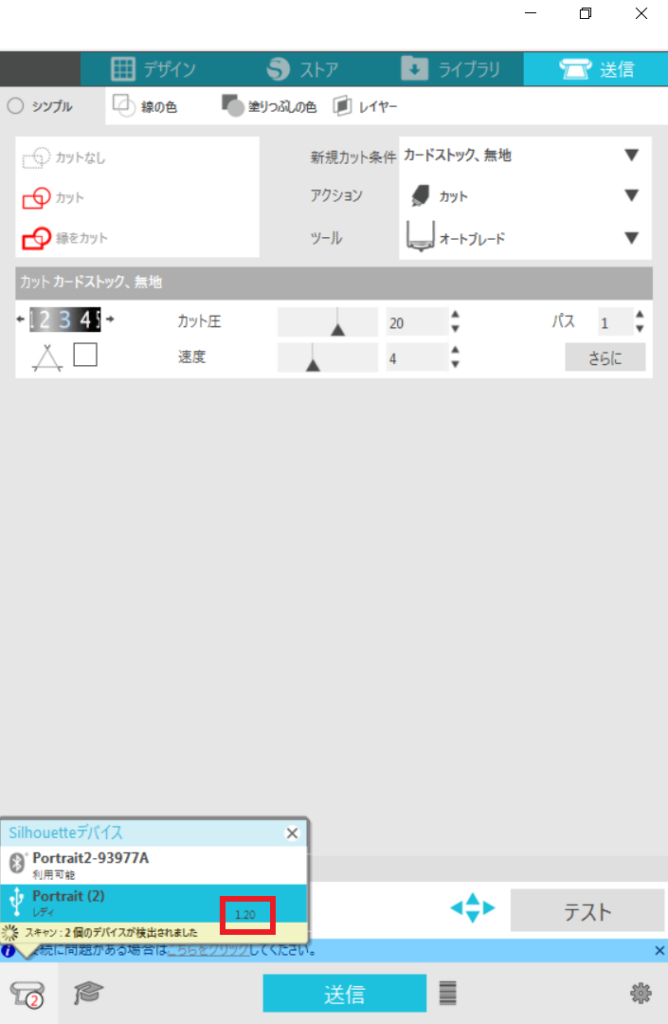「ファームウェア」とは、ハードウェアに組み込まれている制御用のプログラムです。Silhouetteのマシンにはすべてファームウェアが搭載されています。
ファームウェアを更新することは、お持ちのマシンを最大限に活用するためにとても重要です。
ファームウェアの更新は既存のバグの修正に役立つだけでなく、ソフトウェアに追加される新しい機能や、今後利用可能になる可能性のある機能を準備するのにも役立ちます。
- ファームウェアのアップデートは数分から数十分かかることがあります。
- ファームウェアのアップデート中はSilhouette Portrait 2とコンピューターの接続を切らないでください。
また、安定した接続を保つために、ファームウェアのアップデート時にはUSBケーブルによる有線接続をご利用ください。 - ファームウェアのアップデート中は Silhouette Portrait 2 の電源を切らないでください。
アップデート中に電源を切ってしまい、フラッシュROMへの書き込み中にファームウェアのアップデートに失敗すると、Silhouette Portrait 2 が起動しなくなる場合があります。
ダウンロードしたフォルダを開き、Silhouette Firmware Updateアプリケーションをダブルクリックして開きます。

ファームウェアアップデートツールが起動します。
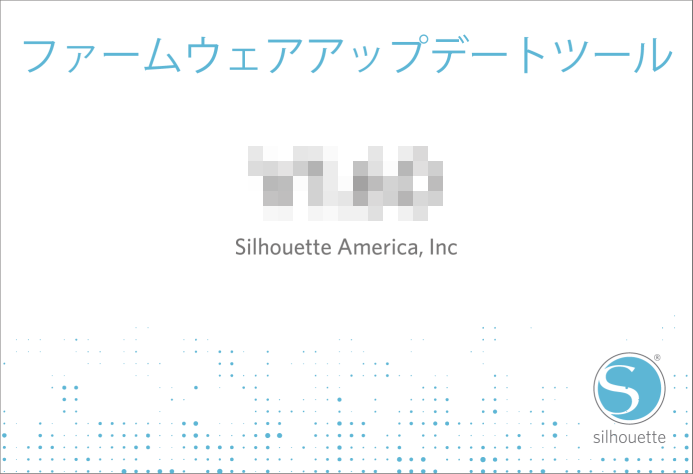
コンピューターとSilhouette Portrait 2 を接続し、Silhouette Portrait 2 の電源を入れます。
完了したらOKをクリックします。
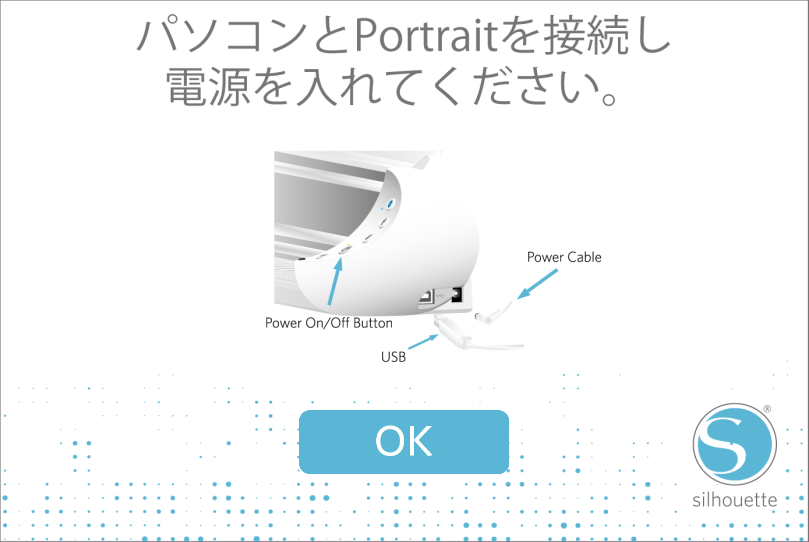
※ “エラー” と表示された場合は、Silhouette Portrait 2の電源が入っているか、コンピューターと接続されているかを確認してください。
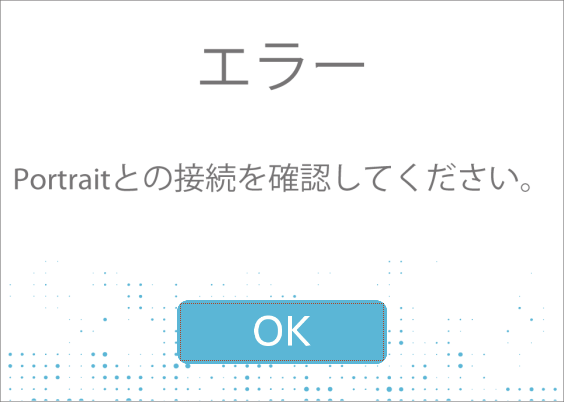
※ “ファームウェアは最新です” と表示された場合は、Silhouette Portrait 2 のファームウェアは最新バージョンになっていますので更新の必要はありません。
[終了]をクリックしてプログラムを終了してください。
更新開始のメッセージが表示されたら[OK]をクリックしてください。
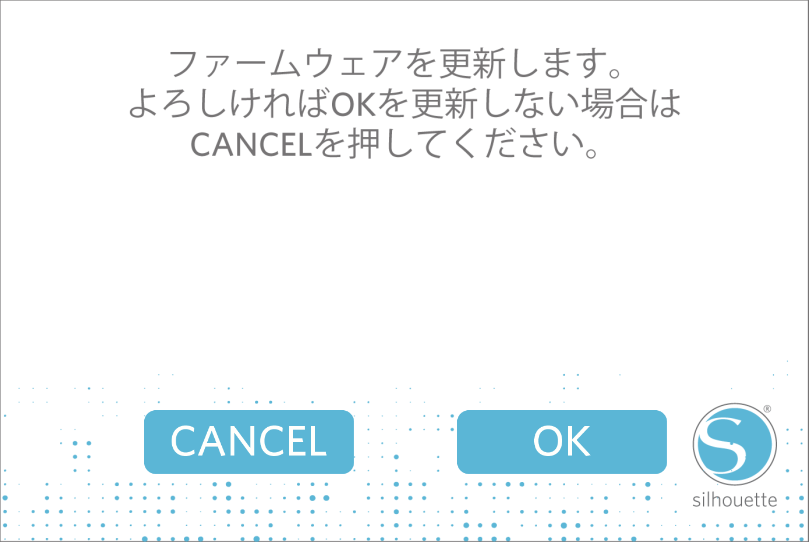
下記の画面が表示されたら、Silhouette Portrait 2の電源を切って、電源ケーブルのみ抜きます。
USBケーブルは抜かずに、コンピューターと接続したままにしてください。
準備ができたら[OK]をクリックします
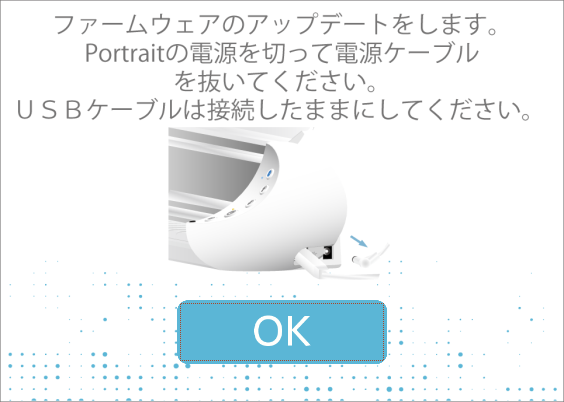
下記の画面が表示されたら、 電源ボタンを押し続けながら電源ケーブルを差し込みます。
電源ボタンから手を離さず押したままにし、パワーランプが黄色く点滅したら電源ボタンから手を離します。
[OK]をクリックします。
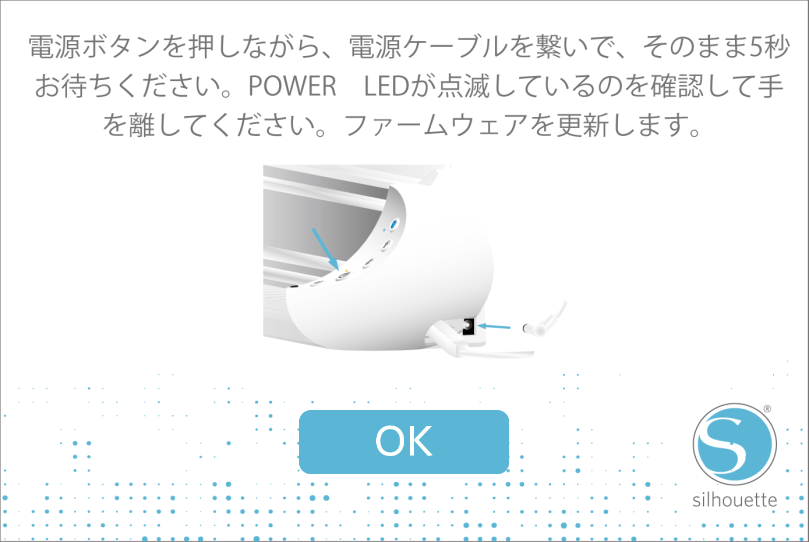
“転送中・・・” が表示され、ファームウェアのプログラムがSilhouette Portrait 2に送信されます。
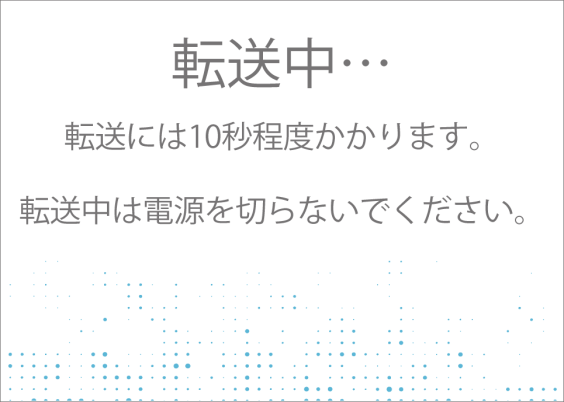
転送中はSilhouette Portrait 2の電源やコンピューターとの接続を切らないでください。
転送途中で接続が切れてしまうと、正常に起動しなくなる場合があります。
“ファームウェアの更新が完了しました” と表示されたら、Silhouette Portrait 2のパワーランプが黄色、Bluetoothランプが青く点滅していることを確認して[OK]をクリックします。
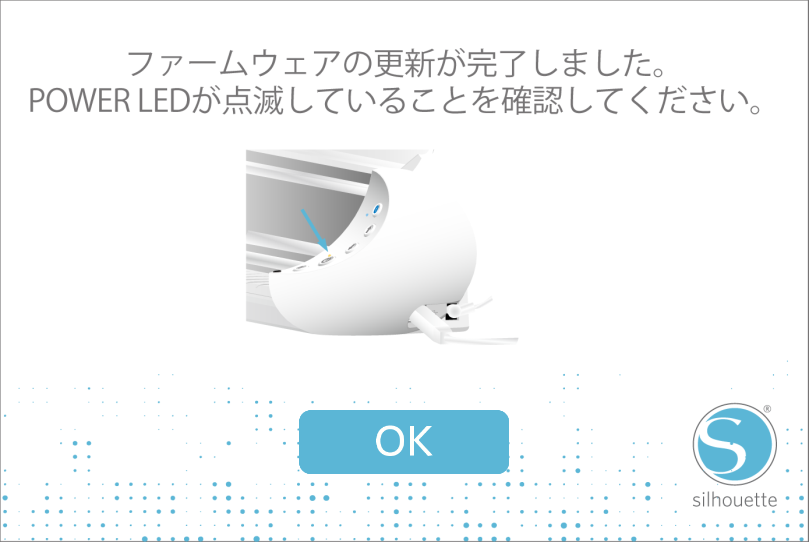
“アップデートが完了しました” が表示されたら、Silhouette Portrait 2から電源ケーブルを抜き、[終了]をクリックします。

Silhouette Portrait 2に電源ケーブルを挿して電源を入れ、コンピューターと接続します。
( USB / Bluetoothどちらで接続しても構いません。)
Silhouette Studioを起動し、送信タブを開きます。
デバイスアイコンをクリックし、接続しているSilhouette Portrait 2のファームウェアが最新にアップデートされたことを確認して終了です。